笔记本电脑开不了机怎么办
笔记本电脑开不了机怎么办?
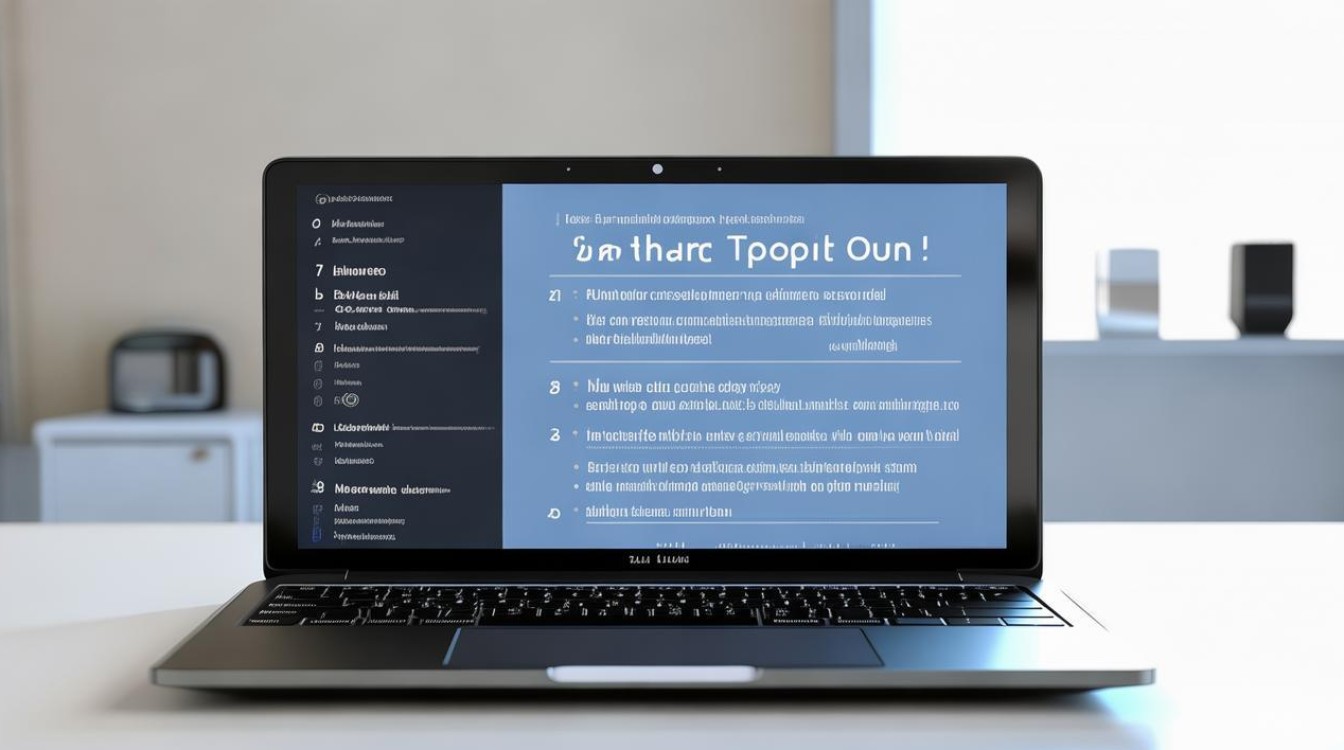
初步检查
| 检查项目 | |
|---|---|
| 电源适配器 | 检查电源线是否插好,适配器是否正常工作(指示灯是否亮起),尝试更换同型号的电源适配器,以排除适配器故障。 |
| 电池 | 如果笔记本电脑配有电池,检查电池是否有电,可以尝试拔掉电源适配器,单独使用电池开机;或者拔掉电池,直接使用电源适配器开机,看是否能正常启动,部分笔记本电脑有电池电量指示灯,可查看其状态。 |
| 显示器 | 检查显示器是否处于开启状态,有些笔记本电脑的显示器可能有独立的开关或快捷键,若外接显示器,检查外接显示器的连接线是否松动,以及显示器的电源和输入源设置是否正确。 |
硬件排查
(一)内存问题
- 症状表现:电脑开机后,风扇转动但屏幕无显示,或者出现报警声(不同品牌电脑报警声含义不同,可查阅对应品牌的说明书)。
- 解决方法:关闭电脑,拔掉电源适配器并取下电池,打开笔记本电脑底部的内存盖(不同型号电脑内存位置可能不同),找到内存条,轻轻拔下内存条,用橡皮擦擦拭金手指部分(即内存条与插槽接触的金属部分),去除氧化层和污垢,然后重新插回插槽,确保插紧。
(二)硬盘问题
- 症状表现:开机后,电脑能进行自检,但无法进入操作系统,提示找不到硬盘或硬盘读取错误。
- 解决方法:同样先关机并拔掉电源和电池,对于有硬盘指示灯的笔记本电脑,观察开机后硬盘指示灯是否闪烁,若不闪烁可能硬盘未正常工作,可以尝试重新插拔硬盘数据线(如果是可拆卸的硬盘),但此操作需要一定的专业知识和技能,不建议新手轻易尝试,以免造成硬盘损坏,若怀疑硬盘有坏道等问题,可以使用专业的硬盘检测工具(如 HD Tune 等)进行检测,必要时需更换硬盘。
(三)显卡问题
- 症状表现:开机后屏幕无显示,但电脑的风扇和其他部件似乎在运行,或者屏幕显示异常,如花屏、条纹等。
- 解决方法:如果是集成显卡,可能是内存或主板问题导致的显卡功能异常,可参考内存和主板的排查方法,若是独立显卡,先检查显卡是否插紧,关闭电脑,拔掉电源和电池,找到显卡位置(一般在笔记本电脑底部有相应的盖板),轻轻拔下显卡(注意不要用力过猛),清理显卡插槽和显卡金手指的灰尘,然后重新插回,若显卡故障较为严重,可能需要更换显卡,但这通常需要专业维修人员进行操作。
(四)主板问题
- 症状表现:按下开机键后,电脑无任何反应,电源指示灯不亮,风扇也不转。
- 解决方法:主板问题相对较为复杂,首先检查主板上的电容是否有鼓包现象,若有则可能是电容损坏导致主板故障,主板上的其他电子元件也可能出现问题,如果电脑在保修期内,建议联系售后服务中心进行维修;如果已过保修期,可以找专业的电脑维修店进行检测和维修,维修人员会使用专业的工具和设备对主板进行详细检查,确定故障点并进行修复或更换损坏的元件。
软件排查
(一)系统故障
- 症状表现:电脑能开机并进行自检,但无法进入操作系统,出现蓝屏、黑屏或提示系统文件丢失等错误信息。
- 解决方法:尝试使用系统安装盘或 U 盘启动盘(制作方法可通过网络搜索相关教程)启动电脑,进入系统修复选项,在 Windows 系统中,可以选择“启动修复”“系统还原”等功能,尝试修复系统文件或恢复到之前的正常系统状态,如果系统损坏严重,无法通过修复解决,可能需要重新安装操作系统,在重新安装系统之前,务必备份重要数据,因为重装系统会格式化硬盘,导致原有数据丢失。
(二)BIOS 设置问题
- 症状表现:电脑开机后无反应,或者出现一些奇怪的提示信息,可能是由于误操作导致 BIOS 设置被更改。
- 解决方法:不同品牌笔记本电脑进入 BIOS 的方法不同,常见的是在开机时按下 F2、F10、Delete 等键(具体可查阅电脑说明书),进入 BIOS 后,检查各项设置是否正确,如启动顺序、CPU 和内存的频率设置等,可以将 BIOS 恢复为默认设置,通常在 BIOS 界面中有“Load Setup Defaults”或“Restore Defaults”等选项,选择该选项并保存退出,然后尝试重新启动电脑。
相关问题与解答
问题 1:笔记本电脑开机后,电源指示灯亮但屏幕无显示,是什么原因? 解答:可能是内存、显卡或显示器连接问题,先检查内存是否插紧,可尝试重新插拔内存条;若为独立显卡,检查显卡是否安装正常,也可尝试重新插拔,同时检查显示器与电脑的连接线是否松动,以及显示器的电源和输入源设置是否正确。
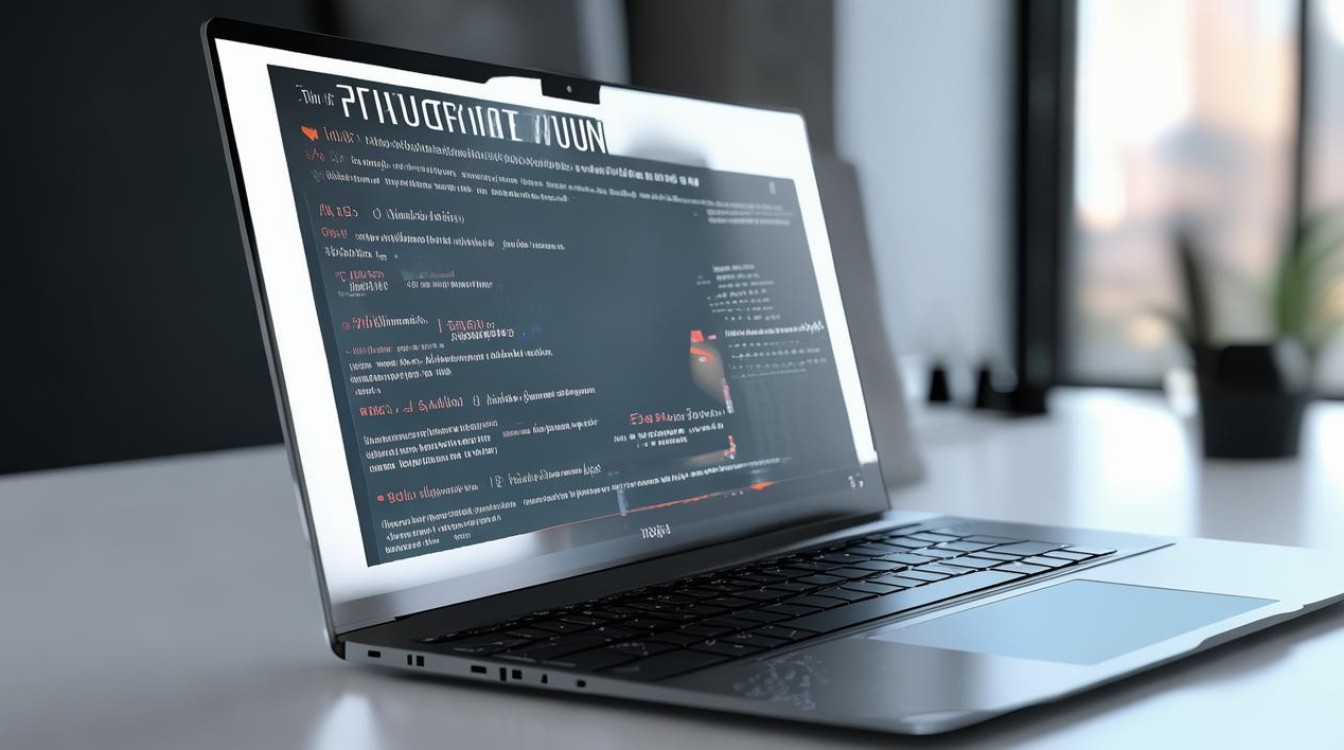
问题 2:电脑之前使用正常,突然开不了机,且电源适配器和电池都有电,该怎么办? 解答:这种情况可能是硬件突发故障或系统问题,先进行硬件排查,如检查内存、硬盘、显卡等是否松动或有损坏迹象,若硬件无明显问题,则考虑系统故障,可以尝试使用系统安装盘或 U 盘启动盘启动电脑,进入系统修复选项进行修复,
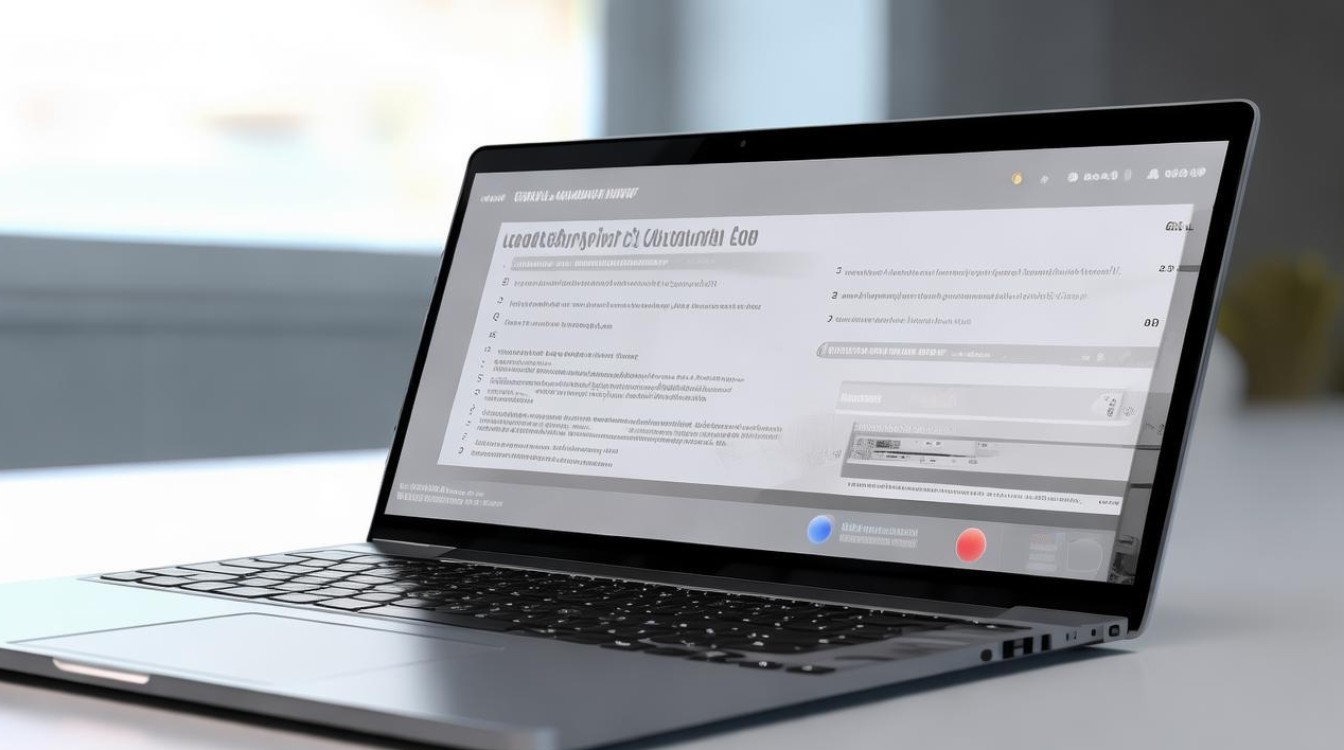
版权声明:本文由环云手机汇 - 聚焦全球新机与行业动态!发布,如需转载请注明出处。












 冀ICP备2021017634号-5
冀ICP备2021017634号-5
 冀公网安备13062802000102号
冀公网安备13062802000102号